Che si tratti di uno sfondo nero a basso consumo di batteria o di una delle milioni di foto dei tuoi figli che hanno consumato ogni byte di spazio libero sul tuo telefono, uno sfondo dice molto su chi lo utilizza. Anche se stanno ancora usando la carta da parati blanda e noiosa che ne derivava. Dice: il mio telefono non è qui per sembrare carino, è qui per effettuare chiamate e rispondere ai messaggi. Ma forse non è vero. Forse semplicemente non ti sono piaciuti gli sfondi inclusi nel tuo telefono e non hai pensato di aggiungerne uno tuo. Bene, l'impostazione di un nuovo sfondo è facile da fare e qualcosa che dovresti davvero fare, poiché un buon sfondo può aiutarti a darti un bel tirami su ogni volta che lo vedi.
Se hai bisogno di alcune immagini da utilizzare come sfondo, dai un'occhiata alla nostra bella galleria di sfondi!
Personalizziamo!
Dalla galleria
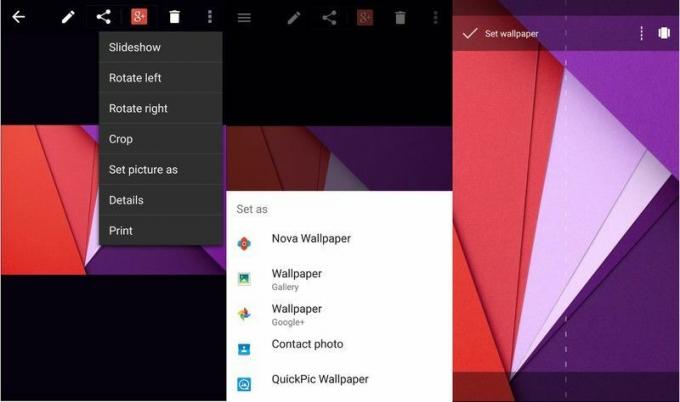
Se stai sfogliando la tua galleria e trovi un'immagine che vorresti vedere ogni volta che apri il telefono, tu può facilmente impostarlo come sfondo aprendo detta immagine e quindi facendo clic su Imposta immagine come nel menu a discesa delle opzioni menù. Da lì, selezionerai Sfondo: non allarmarti se ne vedi più di uno. Ce ne sarà uno per ogni galleria e probabilmente uno per ogni lanciatore che hai; seleziona quello per il programma di avvio che stai utilizzando. Se non sei un fan del metodo di impostazione dello sfondo del tuo programma di avvio, puoi semplicemente fare clic sull'opzione dello sfondo per la tua galleria.
Dopo aver fatto clic sullo sfondo, verrai accolto da una finestra in cui puoi ridimensionare e posizionare lo sfondo a tuo piacimento. Sfortunatamente, la maggior parte delle finestre di impostazione dello sfondo mostrerà solo le dimensioni della schermata iniziale, non il contenuto, quindi se sei cercando di allineare un'immagine esattamente con le tue icone o widget, potresti dover impostare e reimpostare lo sfondo per farlo bene.
Dopo aver ottenuto il posizionamento giusto, saranno un pulsante Fine o un'icona con un segno di spunta. Questo imposterà lo sfondo e poi ti riporterà alla galleria. Basta premere il pulsante Home e assistere al tuo nuovo sfondo.
Dal lanciatore

Se hai guardato il tuo vecchio sfondo insipido per l'ultima volta, puoi cambiare gli sfondi in quel momento. La maggior parte dei lanciatori di azioni - e quasi tutti i lanciatori di terze parti - ti consentono di cambiare lo sfondo premendo a lungo su qualsiasi spazio vuoto sulla schermata iniziale. In alcuni casi verrà visualizzato un menu che chiede se si desidera aggiungere vari elementi come widget, scorciatoie e sfondi alla schermata iniziale; se ti succede, fai clic su sfondo.
Ti verrà quindi chiesto da dove vuoi scegliere il tuo nuovo sfondo. La galleria di sfondi precaricati e la galleria di sfondi animati, precaricati o scaricati, lo faranno vengono visualizzati, insieme ai collegamenti a ciascuna delle tue app della galleria e a tutte le app che includono selettori di sfondi, come molti temi e pacchetti di icone. Scegli l'app della tua galleria per impostare una delle tue foto come sfondo.
Una volta che sei nella galleria, puoi sfogliare il rullino fotografico o qualsiasi altra cartella fino a trovare la foto che desideri impostare come sfondo. Tocca l'immagine e quindi ingrandiscila/posizionala come desideri prima di fare clic su Fine o sul segno di spunta. Verrai riportato alla schermata iniziale per vedere il nuovo sfondo in azione.
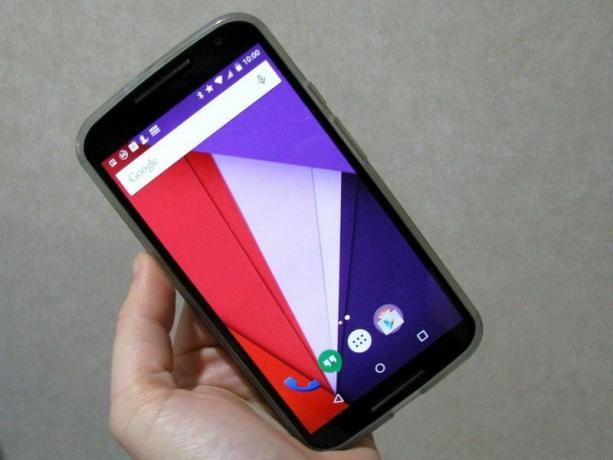
E ricorda, non è che sei limitato solo alle foto che scatti e agli sfondi forniti con il tuo telefono, ci sono milioni di sfondi là fuori che aspettano solo che tu li imposti come tuoi Proprio! Quindi, su quale bella foto si trovano le tue app e i tuoi widget in questo momento?
